Discord é uma ótima ferramenta para jogadores de PC online.Este é um aplicativo VoIP, usado principalmente para permitir que você se comunique com amigos enquanto joga seus jogos multijogador favoritos.Às vezes, os usuários encontrarão alguns erros, por exemplo,Mesmo que você veja o anel verde de que o som está passando,elesNão consigo ouvir ninguém no Discordo som de.
Você não consegue ouvir seus companheiros de equipe no Discord?Você não consegue ouvir ninguém no Discord, especialmente quando novos membros entram?O, você vê o círculo verde, mas não consegue ouvir o som ou áudio no Discord?Neste artigo, reunimos 7 métodos para resolver problemas de áudio no Discord.
Por que você não consegue ouvir a desarmonia de ninguém?
Pode haver muitos motivos para esse erro.Pode ser qualquer coisa, desde o fone de ouvido que não está funcionando corretamente até o dispositivo de comunicação que não está sendo configurado corretamente.Embora o Discord possa resolver o problema rapidamente, muitos usuários já relataram esse problema.Felizmente, é muito fácil resolver esse problema e leva quase alguns minutos.
Como resolver o problema "inaudível"
A primeira coisa é primeiro.Certifique-se de que todo o hardware esteja conectado corretamente.Além disso, certifique-se de que o problema foi resolvido.Ligue ou envie uma mensagem de texto para seu amigo para ter certeza de que não há nenhum problema com o microfone.Se sim, ele podeAquiConfira o artigo sobre como solucionar problemas de microfone Discord.Agora que está resolvido, vamos dar uma olhada na correção.
Método 1: Reinicie o seu PC e Discord
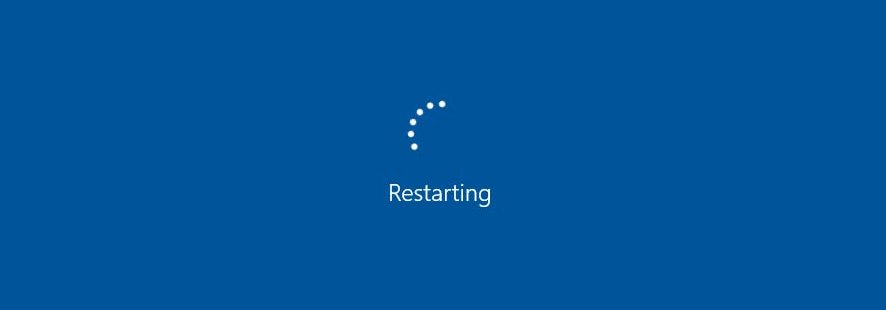
Se você pedir ajuda a alguém com um problema de computador, certifique-se de que a primeira resposta seja "Você tentou desligá-lo e ligá-lo novamente?".Isso ocorre porque, quando o PC for reiniciado, ele apagará o código com comportamento incorreto e, em seguida, reiniciará todo o software novamente para que funcione normalmente.Você também pode pressionarCtrl和R Atualize o aplicativo.Se houver um problema com a atualização mais recente, isso pode ser resolvido.
Método 2: definir o dispositivo de comunicação padrão
Este é um de seus procedimentos de reparo mais comumente usados.Seu dispositivo pode ter sido definido como o dispositivo padrão neste aplicativo.Mas o que a maioria dos usuários não sabe é que você também deve definir o dispositivo de comunicação padrão no Windows.Não sei o que fazer?Em seguida, leia as etapas a seguir.
- Clique com o botão direito no ícone de som na barra de tarefas.
- Agora, selecione "Dispositivo de reprodução" no menu.
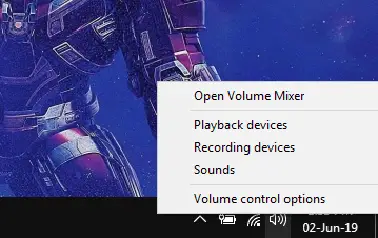
- Na guia "Reprodução", encontre seu dispositivo de áudio e clique com o botão direito nele.Isso fornecerá um menu e você deve selecionar "Definir como dispositivo padrão ".Clique com o botão direito novamente e selecione "Definir como dispositivo de comunicação padrão ".
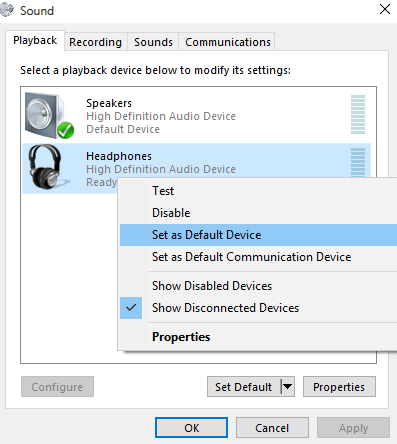
- Se o seu dispositivo não estiver listado, não se preocupe.Basta clicar com o botão direito na área em branco sob os dispositivos listados e selecionar "Ver dispositivos desativados "com"Ver dispositivos desconectados"Opção .Deve ser assim.
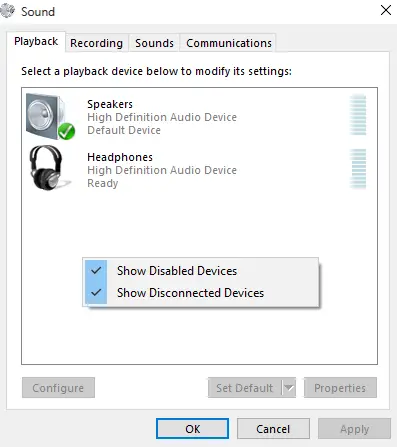
- Em seguida, repita a etapa 3 e pressioneAplicar和OK.
- Inicie o Discord e veja se consegue ouvir seus amigos.
Método 3: alterar o subsistema de áudio
Se o seu dispositivo não for compatível com o subsistema de áudio mais recente do Discord, você encontrará problemas.Se ainda não conseguir ouvir nenhum som no Discord usando o método acima, tente alterar o "subsistema de áudio".O subsistema de áudio experimental está atualizado, mas ainda um pouco difícil.As etapas de alteração são as seguintes.
- Lance a discórdia.
- No canto inferior esquerdo da tela, você pode encontrar uma engrenagem.Clique neste botão para abrir "Configurações do Usuário".
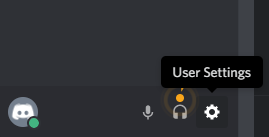
- no"Configurações do aplicativo ",escolher"Voz e vídeo ".
- Role para baixo e você vai在AvançadoSobvirar para cimaSubsistema de áudio(Subsistema de áudio).
- Clique em Subsistema de áudio e selecione Padrão ou Tradicional no menu suspenso.
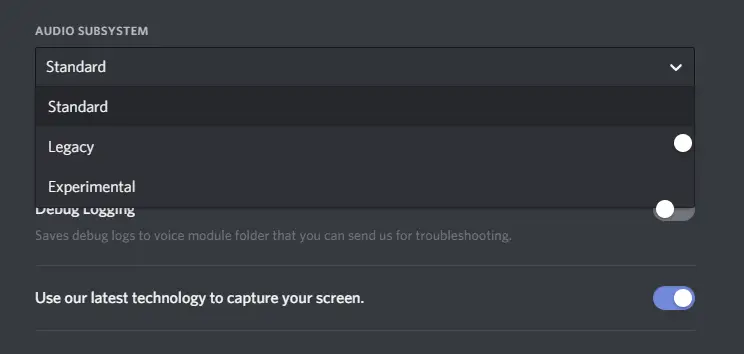
- Uma caixa de confirmação aparecerá.Também irá notificá-lo de que o Discord será encerrado e reiniciado.Pressione OK e reinicie o Discord.
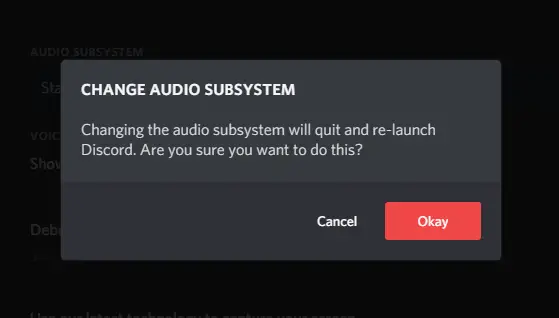
Método 4: feche o software de mudança de voz
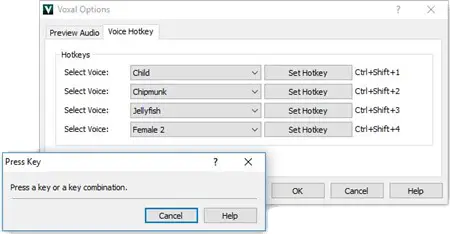
Eu sei que será divertido conviver com seus amigos com uma voz que muda.Mas isso também pode causar problemas com o Discord e pode ser o motivo pelo qual você não consegue ouvir ninguém.Depois de ajustar, inicie o Discord e veja se consegue ouvir o seu parceiro.
Método 5: ajustar as configurações de voz
Você também pode resolver esse problema ajustando as configurações, garantindo que o dispositivo padrão correto seja selecionado e o volume de saída não esteja definido como zero.Para alterar essas configurações, basta seguir as etapas abaixo.
- Abra a discórdia.
- Selecione no canto inferior direitoConfigurações do Usuário.
- escolher"Voz e vídeo ".
- no"Em Configurações de voz ", Você pode encontrar a opção de alterar o dispositivo de saída.
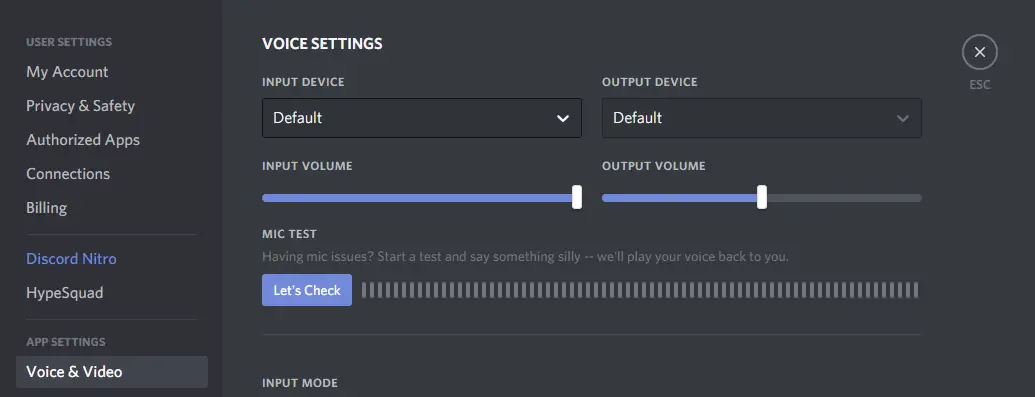
- Selecione seus fones de ouvido ou alto-falantes no menu suspenso e certifique-se de definir o controle deslizante de volume de saída para um nível confortável.
- Use o botão "Vamos verificar" para testar sua voz.Se você pode ouvir o que está tocando, isso é ótimo.
- Você também pode redefinir as configurações no final de "Voz e Vídeo".O botão de reinicialização ficará destacado em vermelho.
Método 6: use a versão da web
Se você encontrar qualquer problema no aplicativo, a versão web do Discord estará sempre disponível.Basta usá-lo até que o Discord envie uma atualização.Para usá-lo, tudo que você precisa fazer é iniciar seu navegador e visitar http://discordapp.com.
Método 7: Se você ainda não consegue ouvir o apoio de discórdia de ninguém
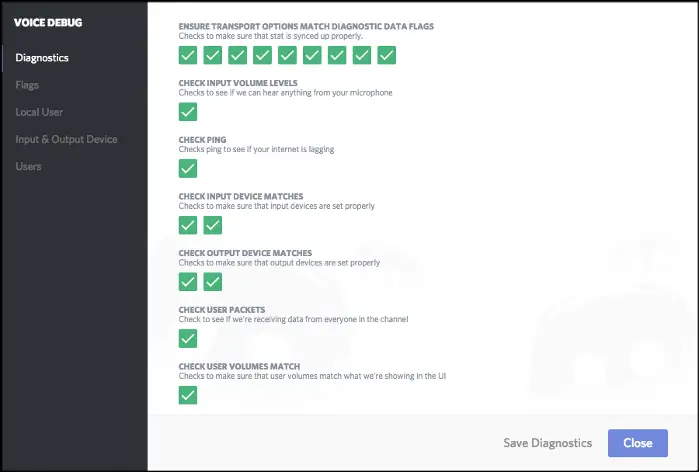
Se nada neste artigo puder resolver seu problema, a única coisa que resta a fazer é entrar em contato com o Discord.Eles têm recursos de depuração para ajudar as empresas a determinar seu problema.Para saber mais, você podeRastejarAcesso .
Finalmente tomado
Estes são 7 métodos que você pode usar para resolver este problema.Espero que agora você possa ouvir a voz de seus companheiros de equipe no novo fone de ouvido para jogos para jogar PUBG ou Call of Duty.


![Como ver a versão do Windows [muito simples]](https://infoacetech.net/wp-content/uploads/2023/06/Windows%E7%89%88%E6%9C%AC%E6%80%8E%E9%BA%BC%E7%9C%8B-180x100.jpg)


